
Чурилов / Z9411_Чурилов_УпрПроект_ЛР1
.docxМИНИСТЕРСТВО НАУКИ И ВЫСШЕГО ОБРАЗОВАНИЯ РОССИЙСКОЙ ФЕДЕРАЦИИ
федеральное государственное автономное образовательное учреждение высшего образования
«САНКТ-ПЕТЕРБУРГСКИЙ ГОСУДАРСТВЕННЫЙ УНИВЕРСИТЕТ АЭРОКОСМИЧЕСКОГО ПРИБОРОСТРОЕНИЯ»
ИНСТИТУТ НЕПРЕРЫВНОГО И ДИСТАНЦИОННОГО ОБРАЗОВАНИЯ
КАФЕДРА 41 |
ОЦЕНКА
ПРЕПОДАВАТЕЛЬ
Доктор педагогических наук, профессор |
|
|
|
Н.В. Макарова |
должность, уч. степень, звание |
|
подпись, дата |
|
инициалы, фамилия |
ОТЧЕТ О ЛАБОРАТОРНОЙ РАБОТЕ №1
|
РАБОТА 1. РАЗРАБОТКА СТРУКТУРЫ ПРОЕКТА |
по курсу: УПРАВЛЕНИЕ ПРОЕКТАМИ |
РАБОТУ ВЫПОЛНИЛ
СТУДЕНТ ГР. № |
Z9411 |
|
|
|
А.С.Чурилов |
|
номер группы |
|
подпись, дата |
|
инициалы, фамилия |
|
|
|
|
|
|
Санкт-Петербург 2023
Целью работы является создание овладение информационной технологией в программной среде MS Project 2019. Задачами работы являются: 1) создавать структуру проекта; 2) устанавливать и снимать связи между работами при проектировании «сверху-вниз» и «снизу-вверх». 3)представлять проект в виде иерархической и сетевой модели; 4) создавать форматы и проводить форматирование проекта в режимах сетевого и иерархического представления, в диаграмме Ганта.
Для начала, зададим характеристики проекта – Рисунок 1.
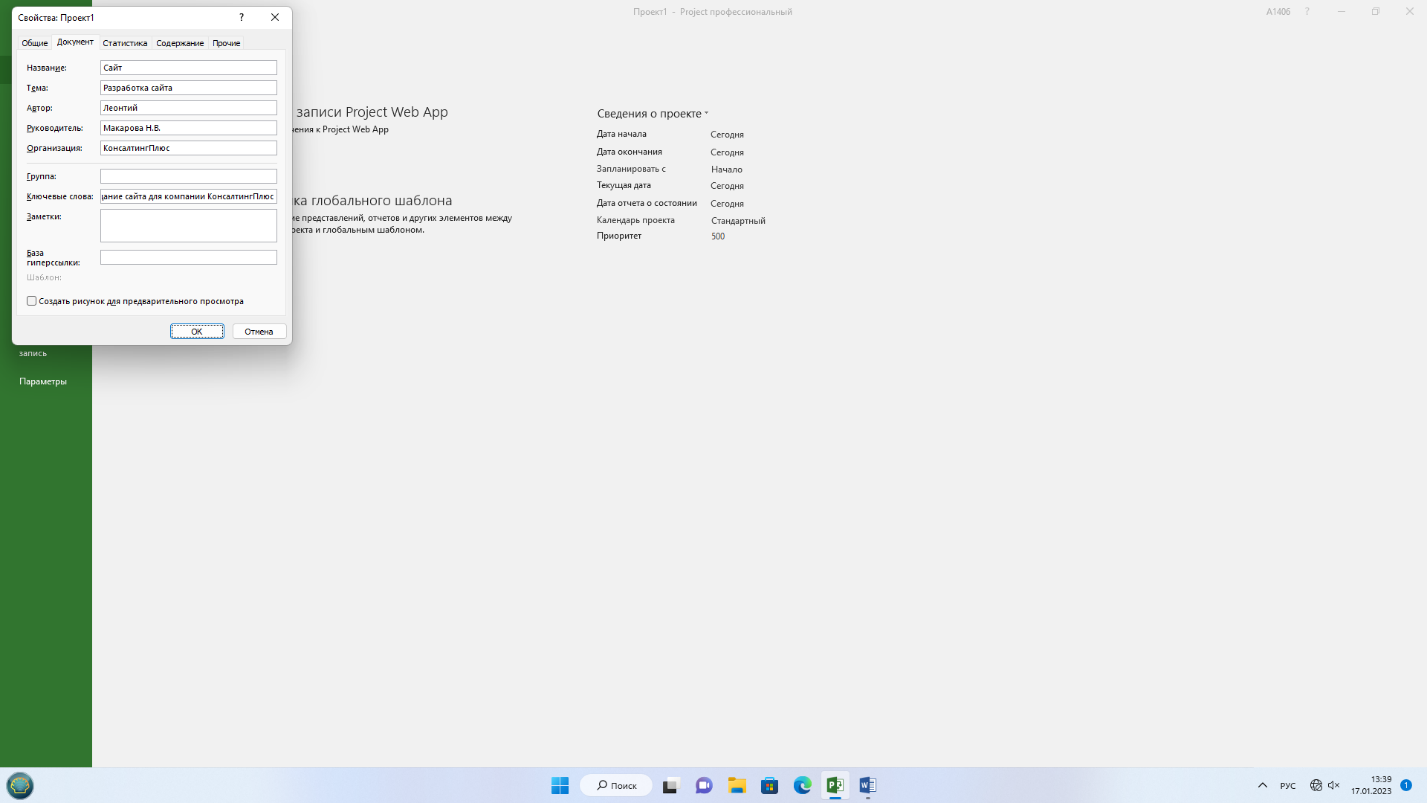
Рисунок 1 – характеристики проекта.
Затем нам нужно установить дату начала проекта, которая будет отправной точкой при расчётах работы и сроках реализации проекта - Рисунок 2.
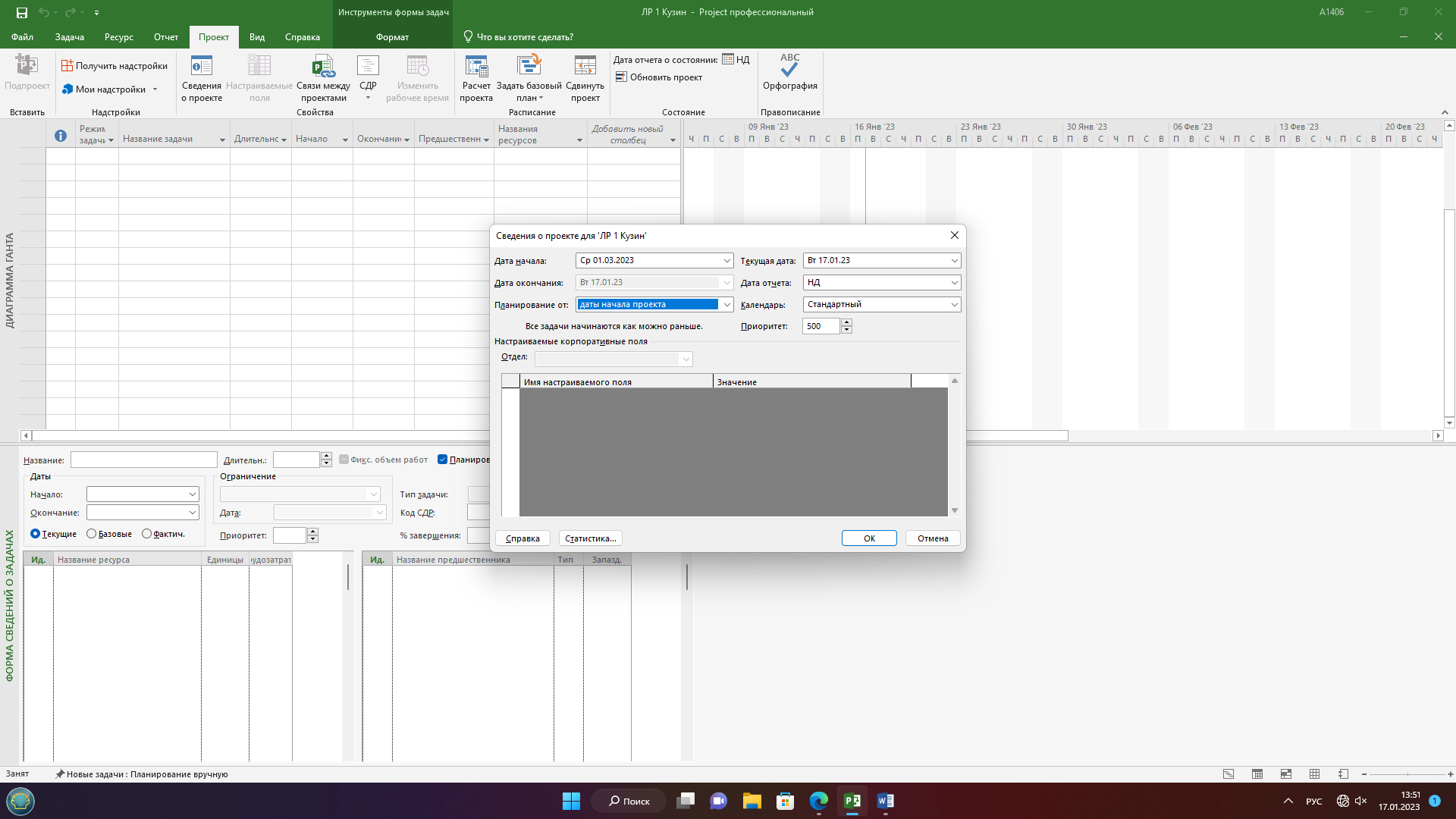
Рисунок 2 – Сведения о проекте.
После заполнений сведений о проекте, мы переходим к задачам, которые нам предстоим выполнить, в поле (название задачи) заполним стадии разработки, в поле (начало) выставим дату поле (окончание) выставиться автоматически. Рисунок 3.
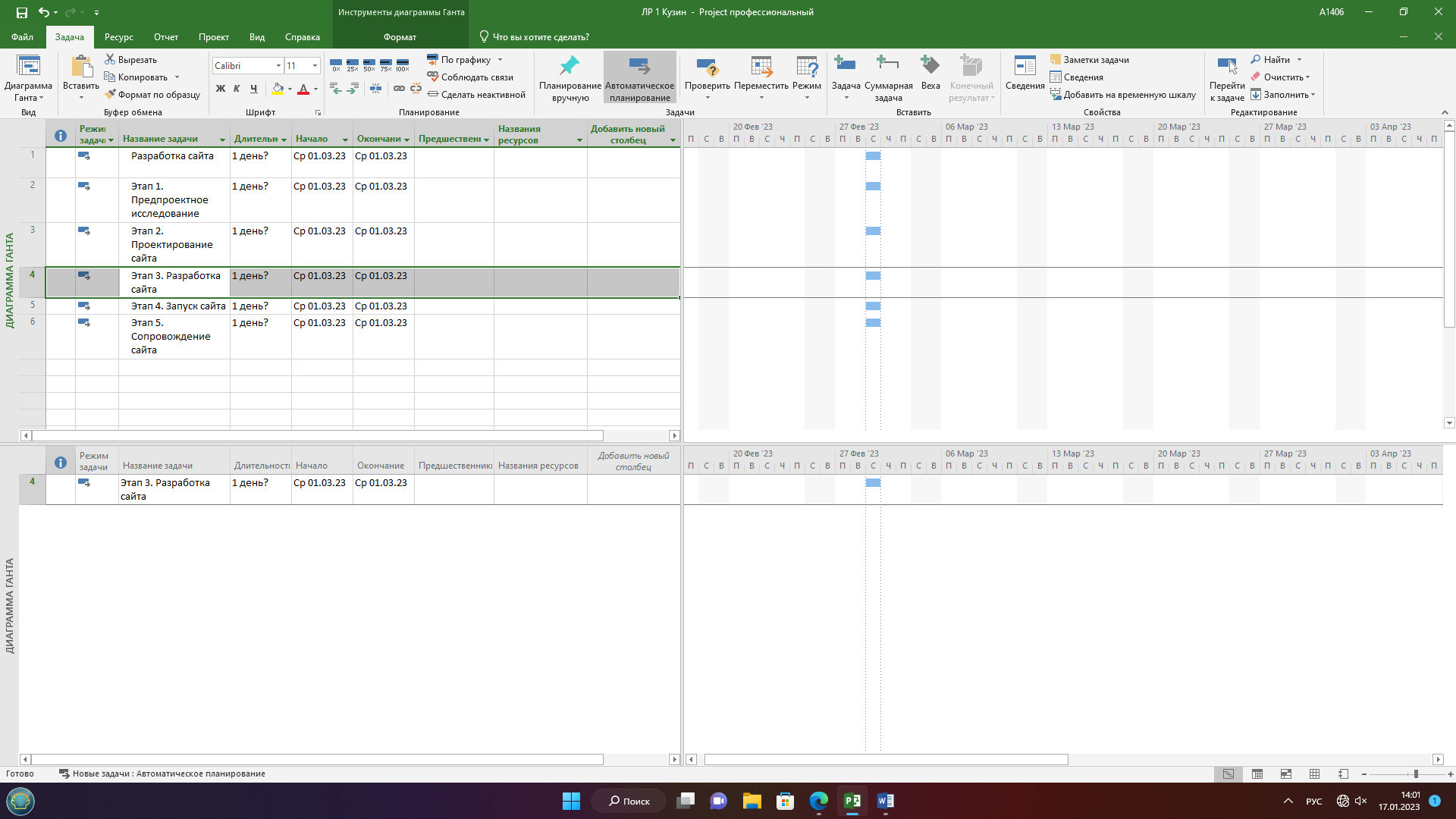
Рисунок 3 – Название задач.
Следующим этапом работы станет добавление поля (конец этапа) и (создание связей), связи создаются таким образом что, после объединения начала и концов этап мы получаем временную цепочку, при заполнении которой можно определит временные затраты на разработку – Рисунок 4.
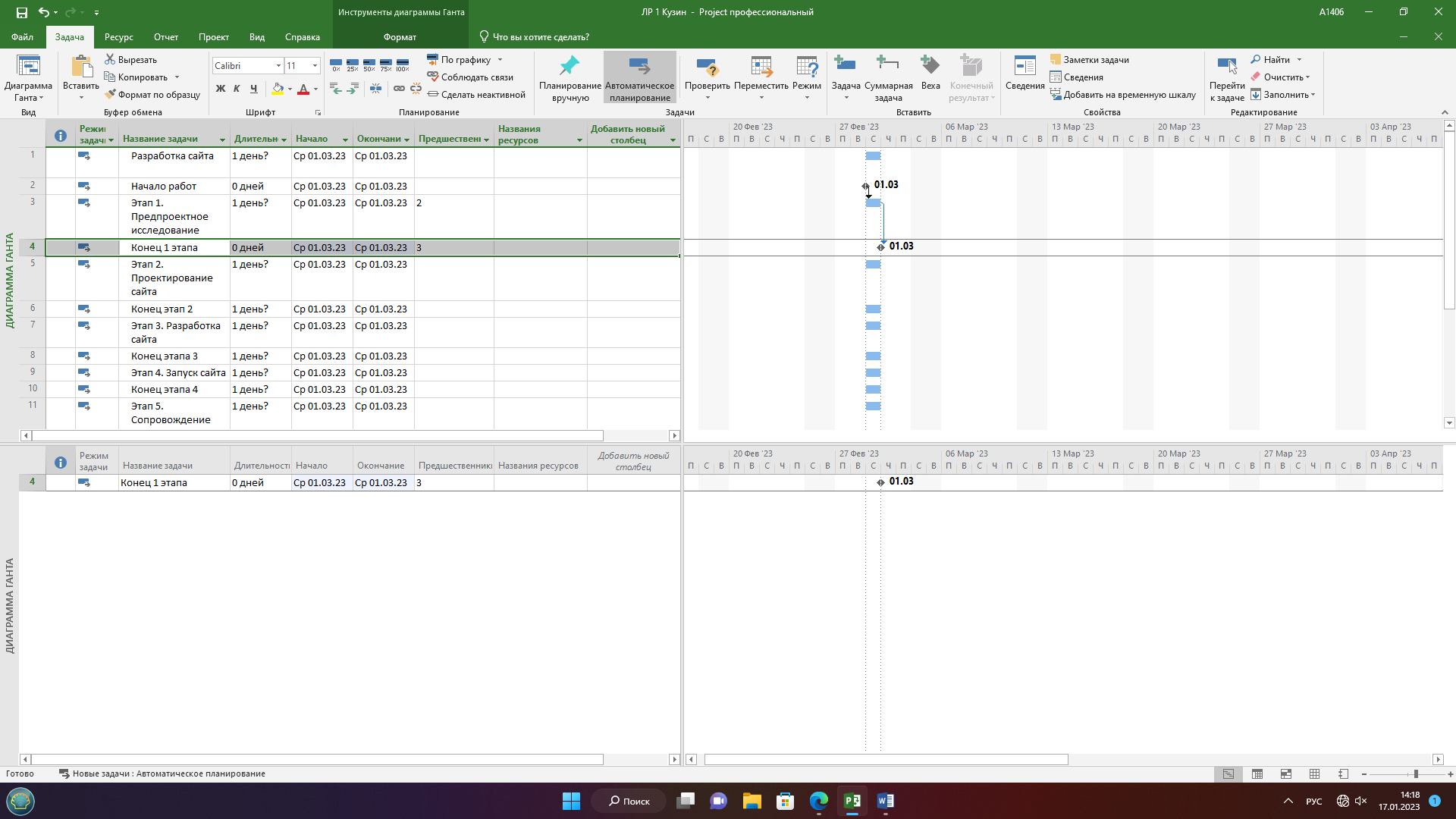
Рисунок 4 – создание связей.
На данном этапе у нас создана оболочка будующих расчетов, но мы уже можем посмотреть последовательность событьй (связи) которые сделали – Рисунок 5.
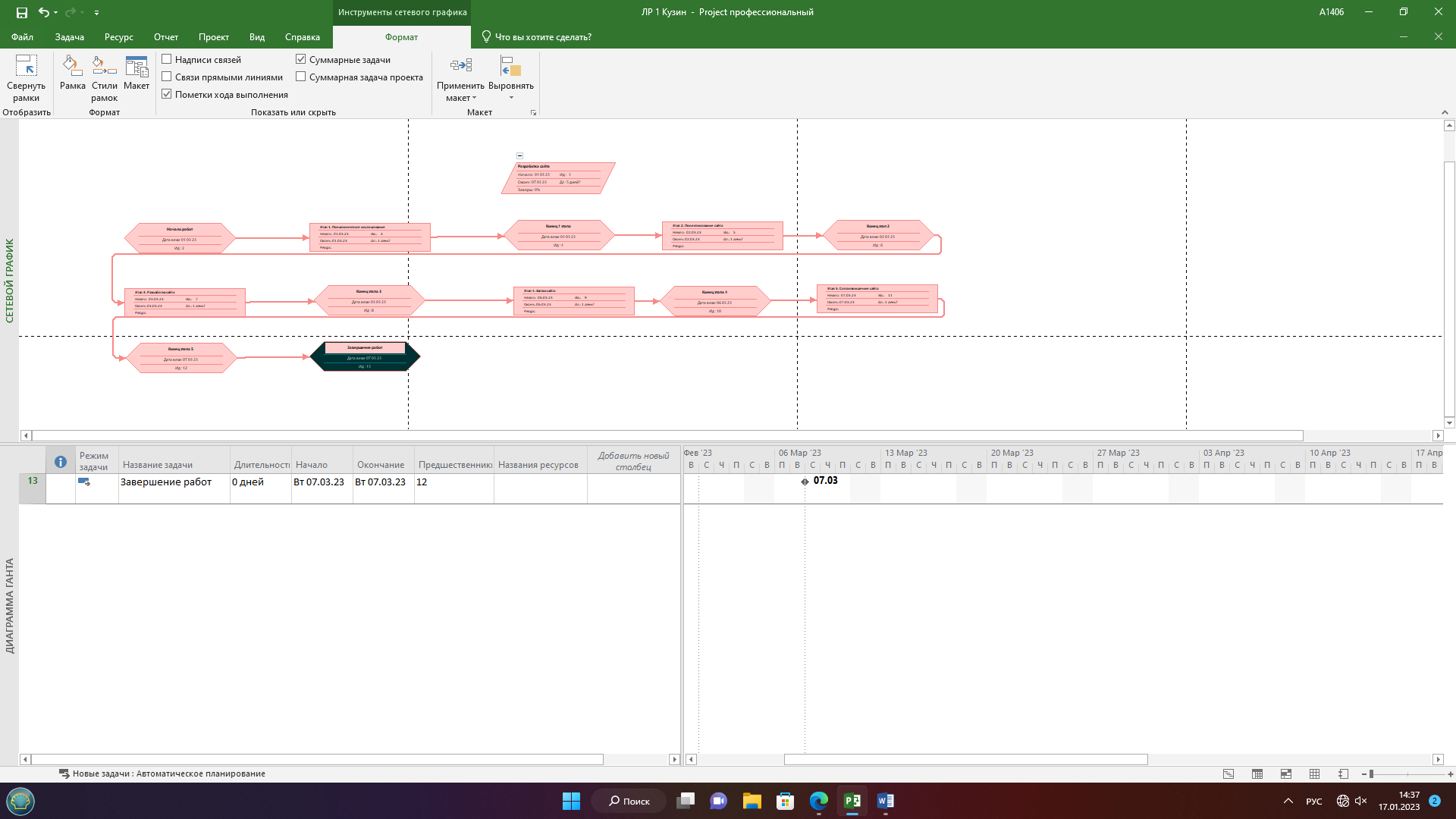
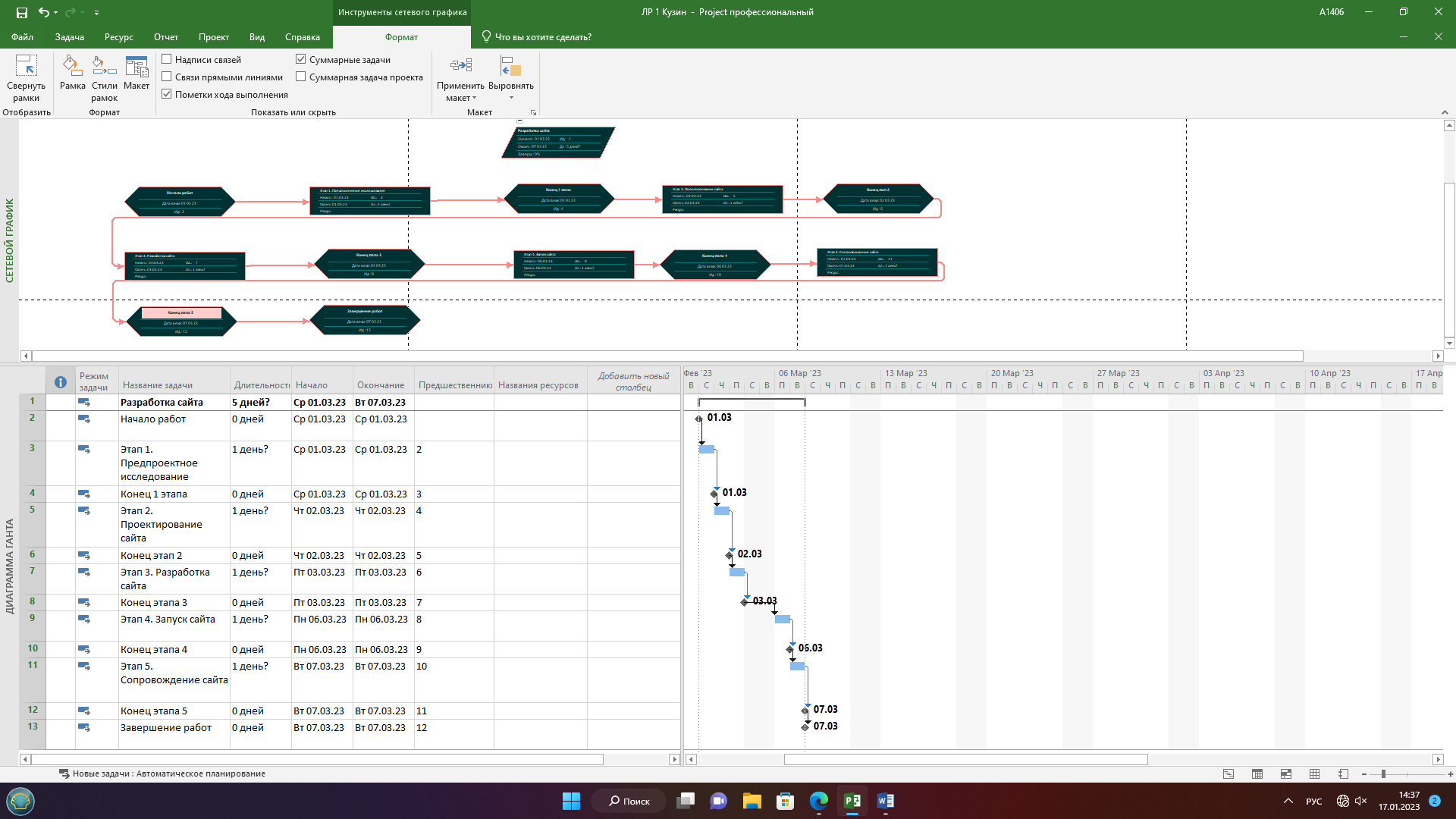
Рисунок 5 - Иерархическая структура проекта в режиме представления Сетевой график.
Далее нужно создать работы низшего 4-го уровня, для этого под этапами создадим новые задачи, которые будут уровнем ниже, чем этапы, так же заполним время отведенное на эти работы - Рисунок 6.
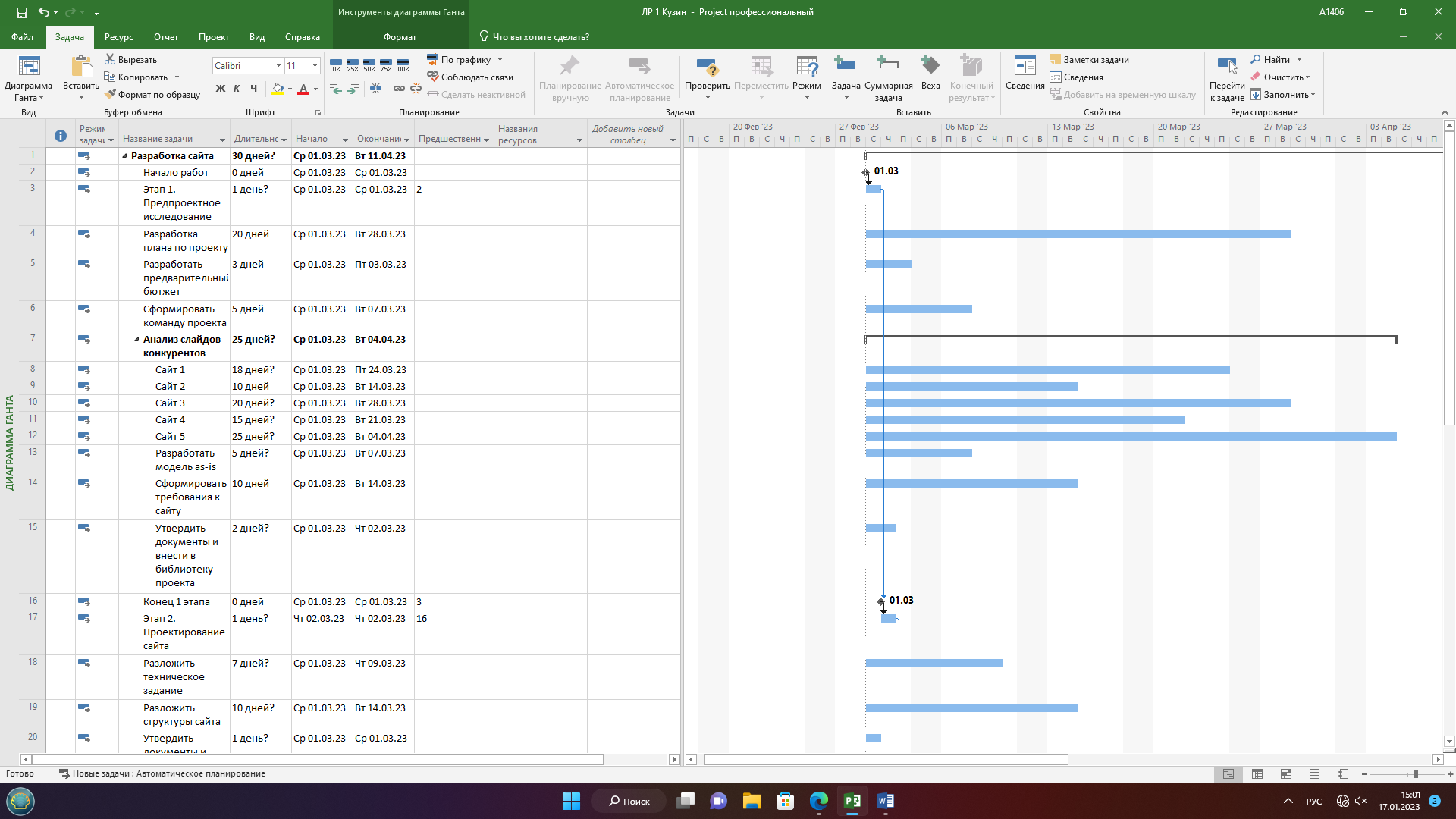
Рисунок 6 -Проект со скрытыми работами низшего 4-го иерархического уровня и отформатированной шкалой времени.
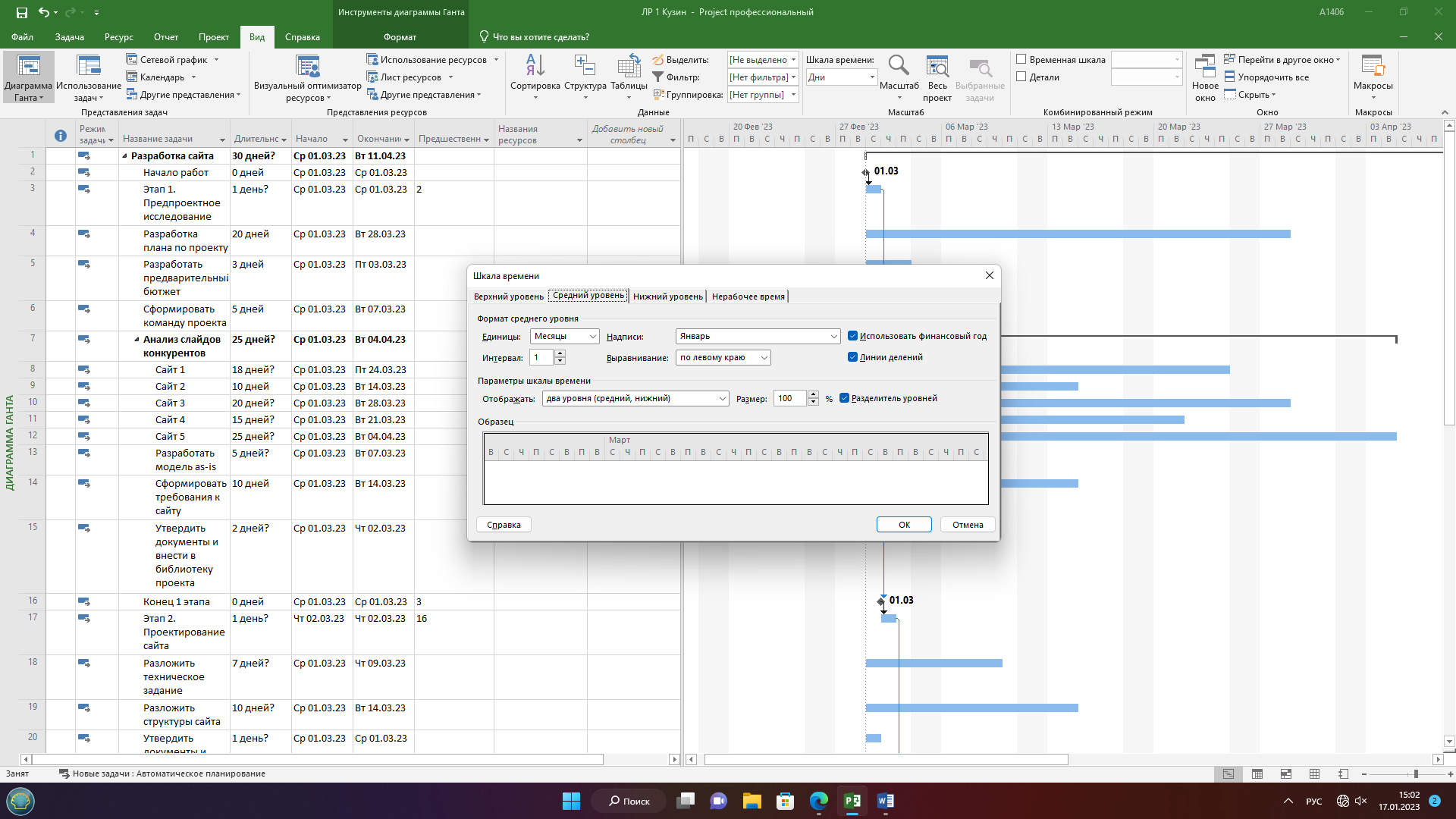
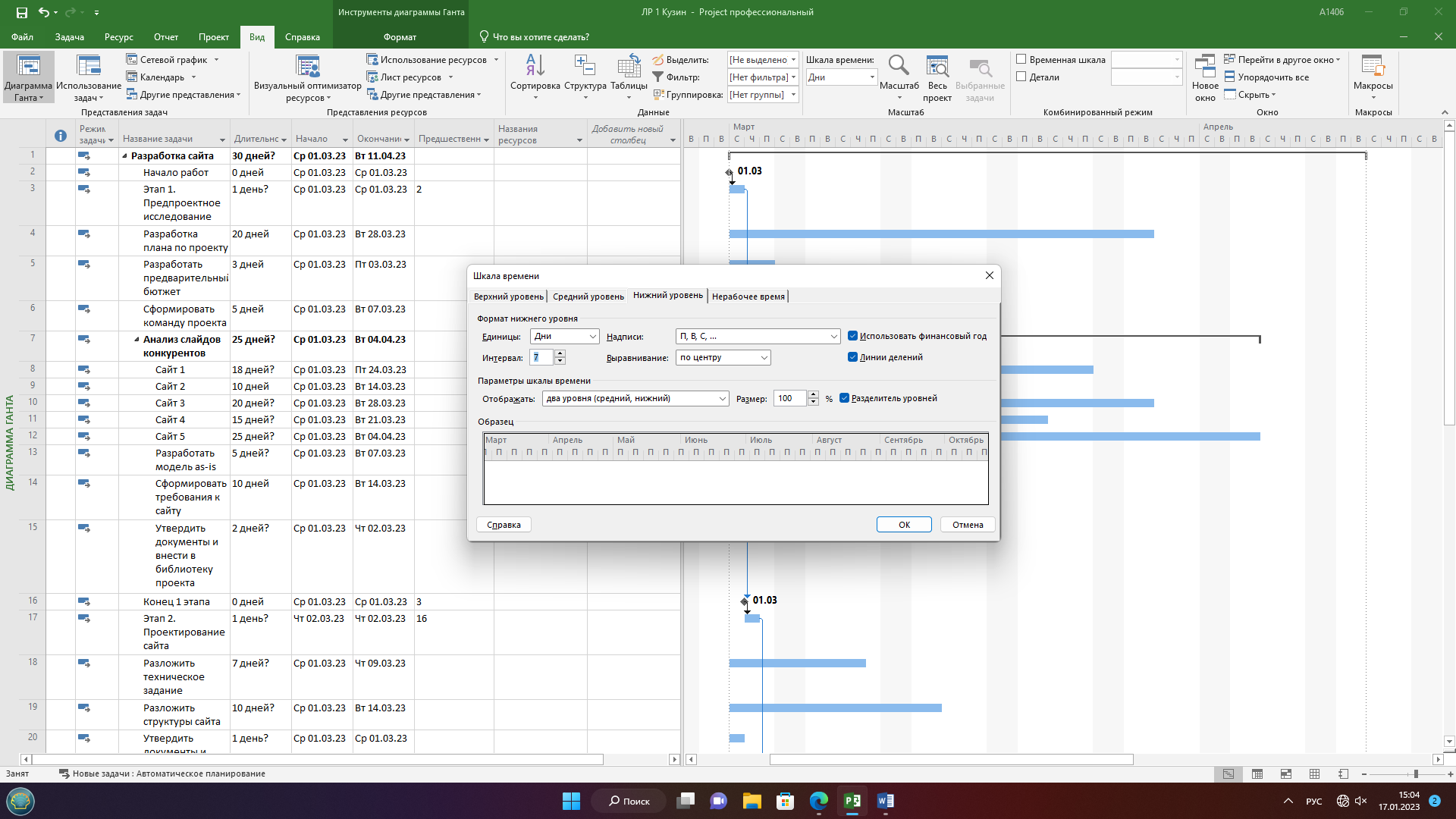
Рисунок 7 - Вкладка Средний уровень диалогового окна Шкала времени.
После создания всех связей, можно посмотреть временные связи на диаграмме Ганта. С помощью диаграммы можно отследить время на операции и количество рабочего времени.
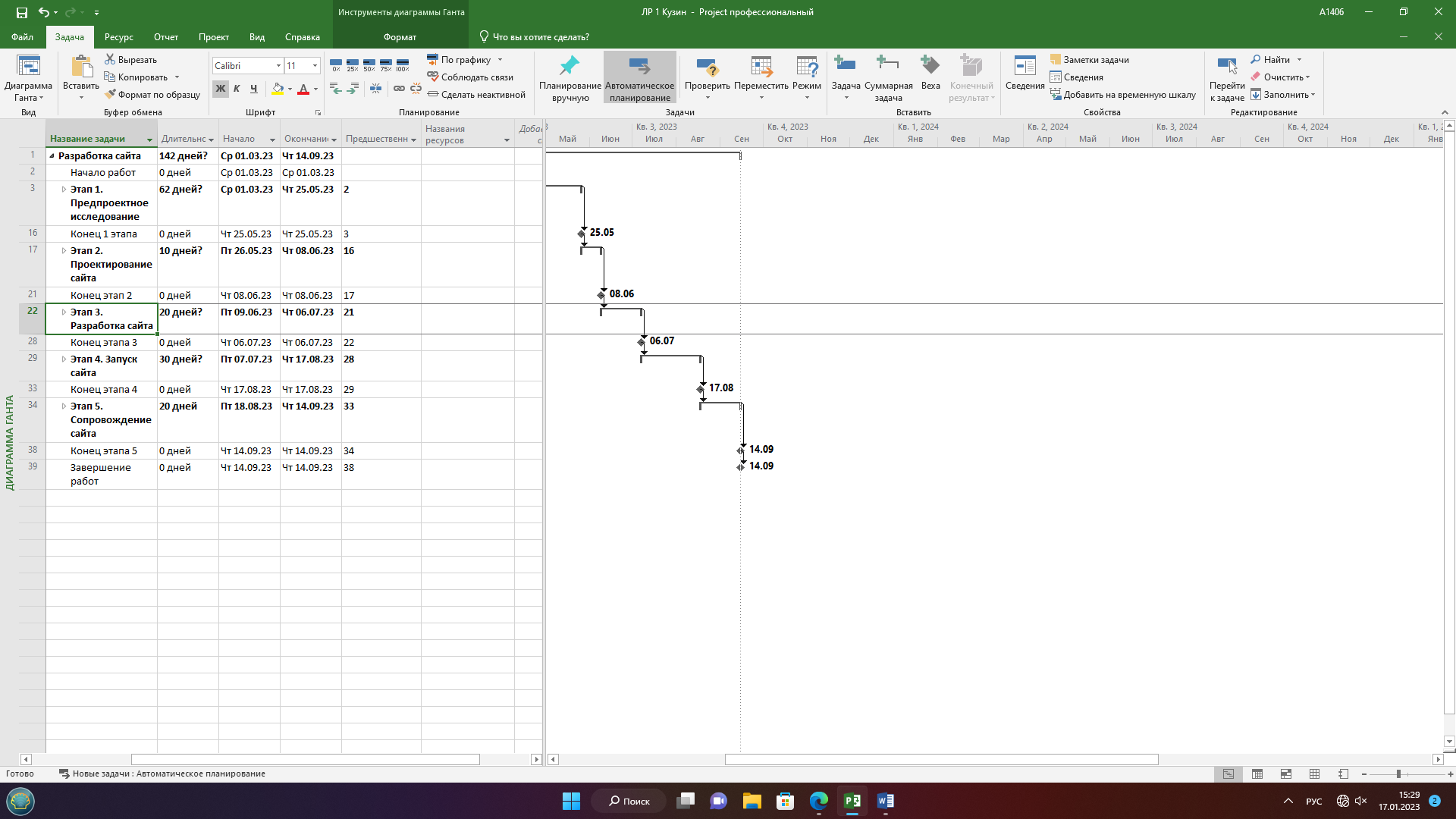
Рисунок 7 - Проект с установленными временными связями в электронной таблице и на диаграмме Ганта
Так же в программе можно работать с цветом текста, через (стиль текстов), изменим стиль текста (начало работы) на зеленый и покрасим в красный (работы 4 уровня)
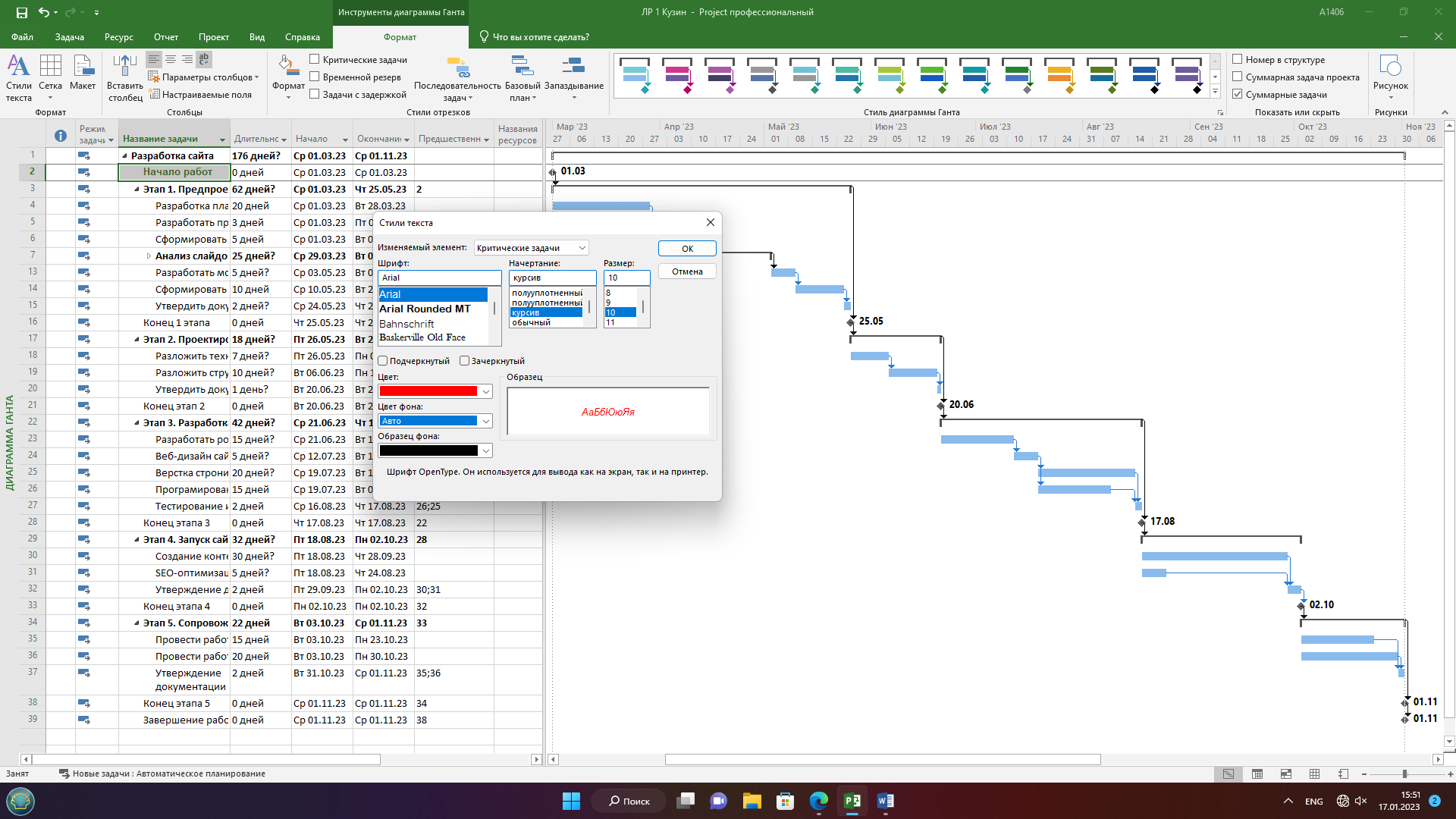
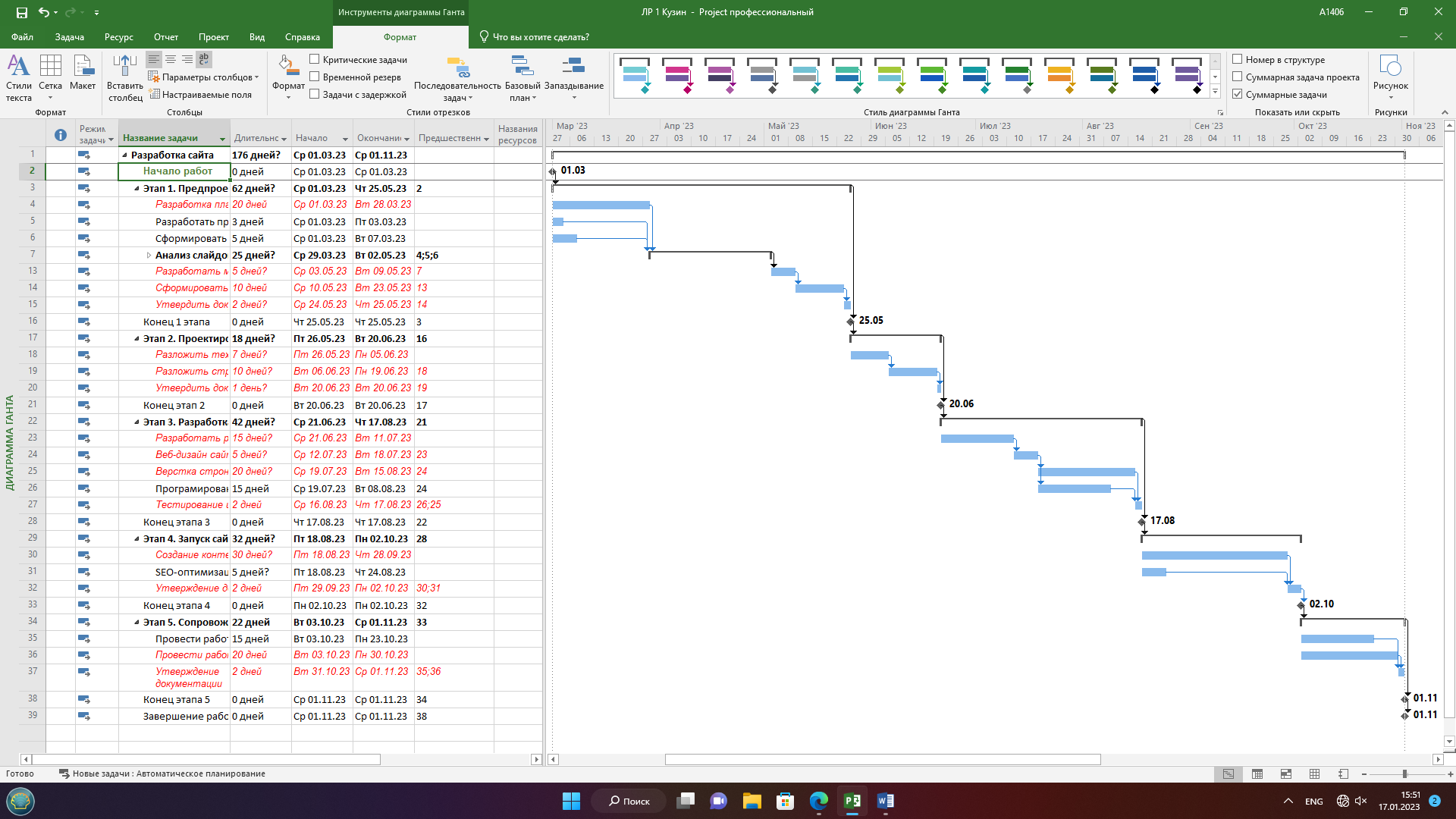
Рисунок 8 - Диалоговое окно Формат, Стили текста
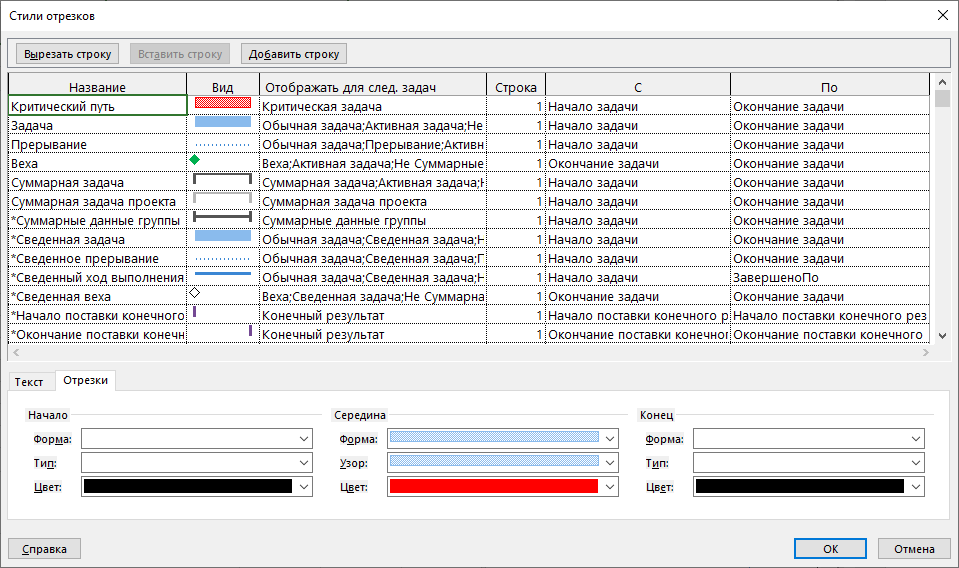
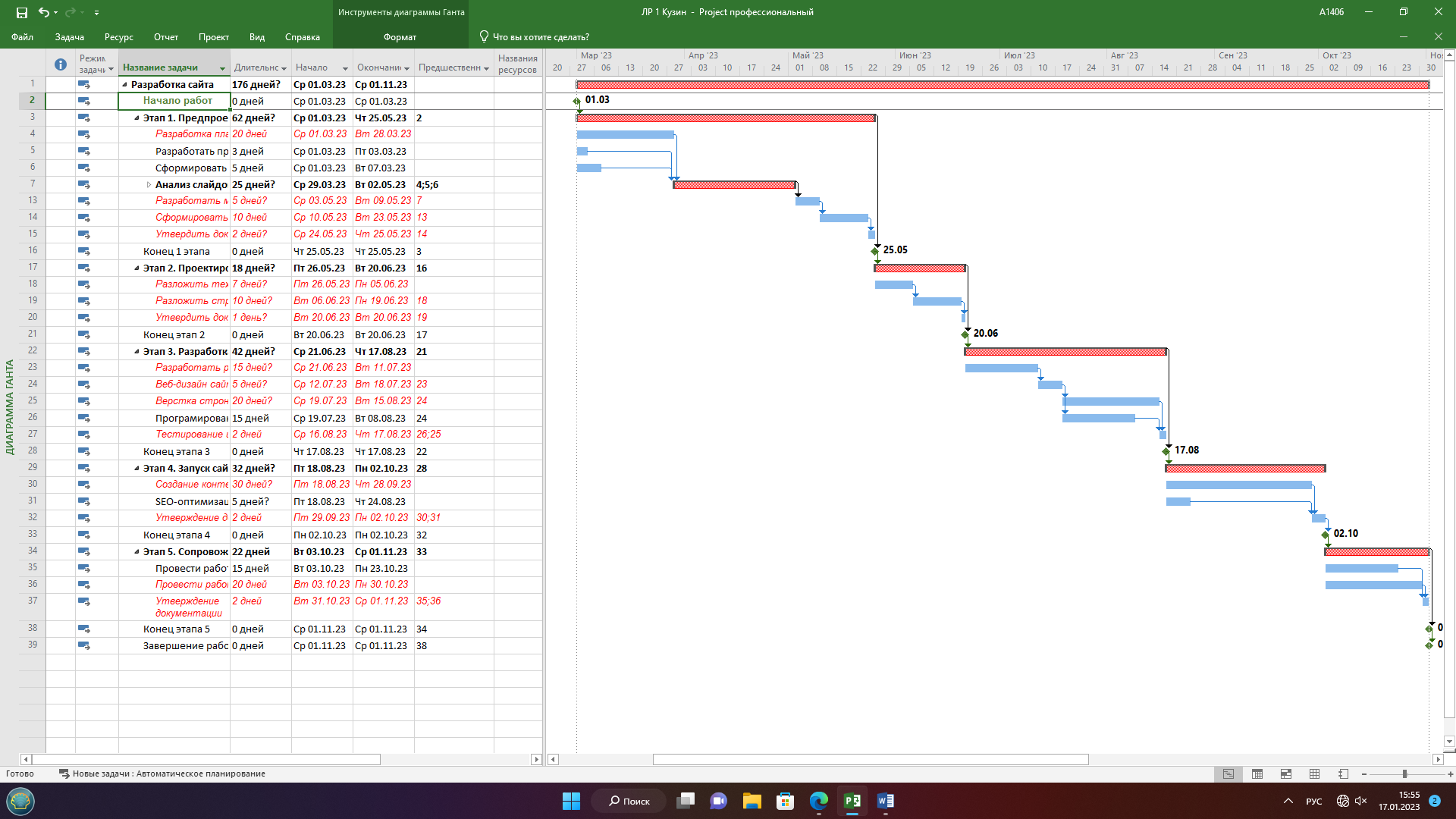
Рисунок 9 - Диалоговое окно стили отрезков.
Для большей информативности лучше разделять работы цветовым сектором (красный, синий, зеленый), чтобы применить эту функцию на диаграмму Ганта нужно перейти в (формы, стиль рамок, выбрать нужный критерий, фон, выбрать цвет, формы границы, ОК)
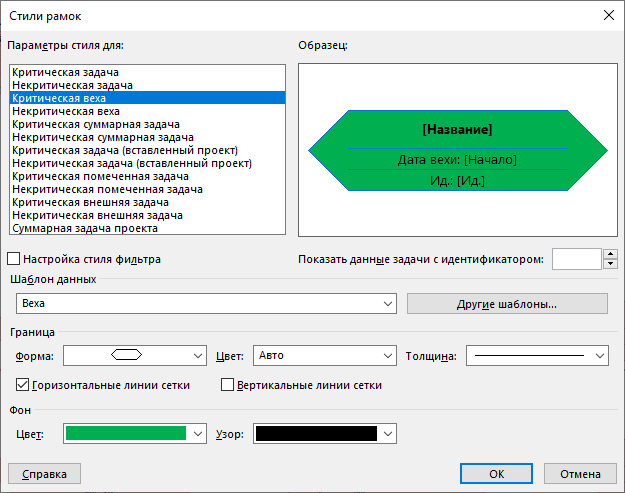
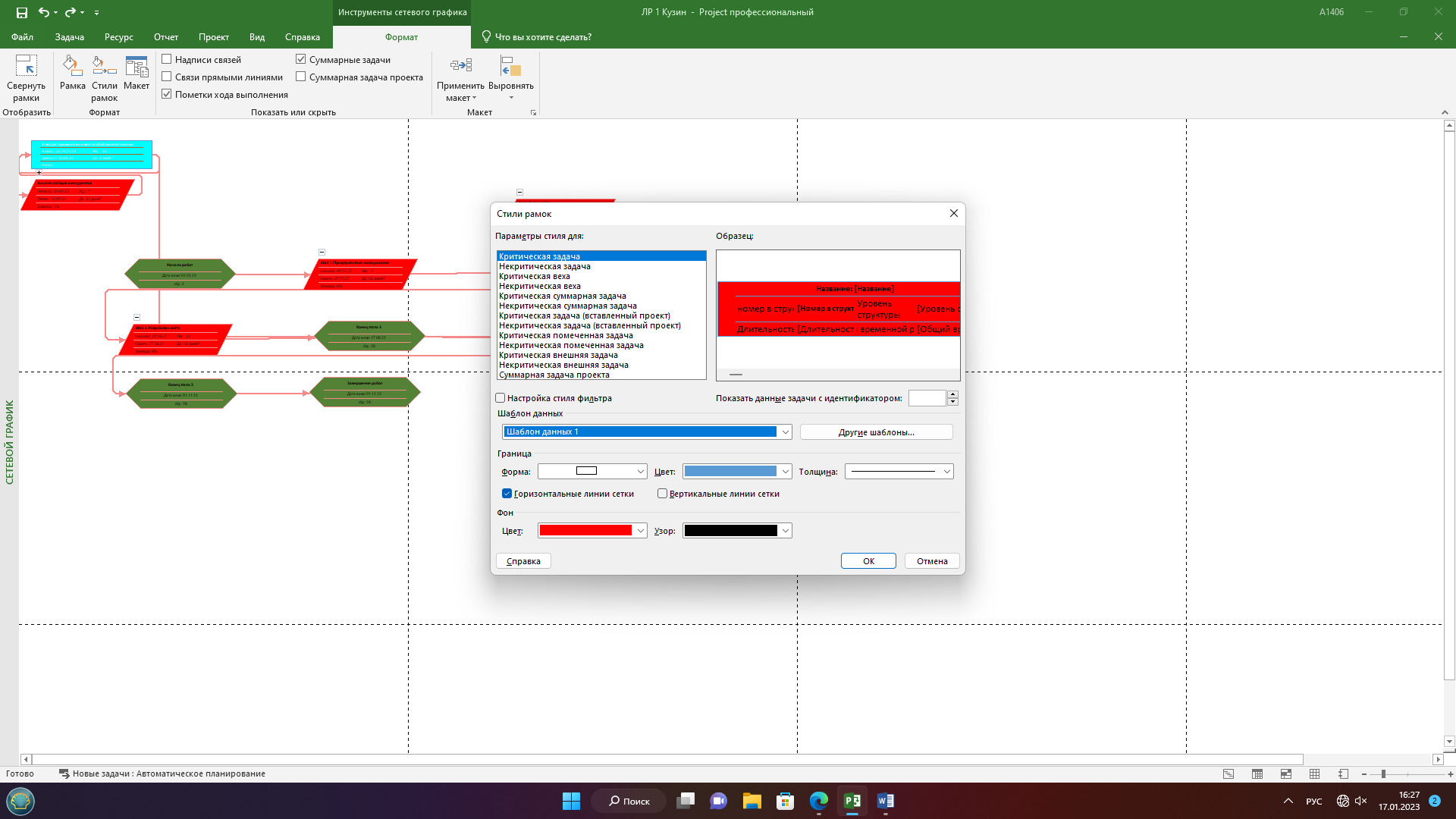
Рисунок 10 - Диалоговое окно стили рамок.

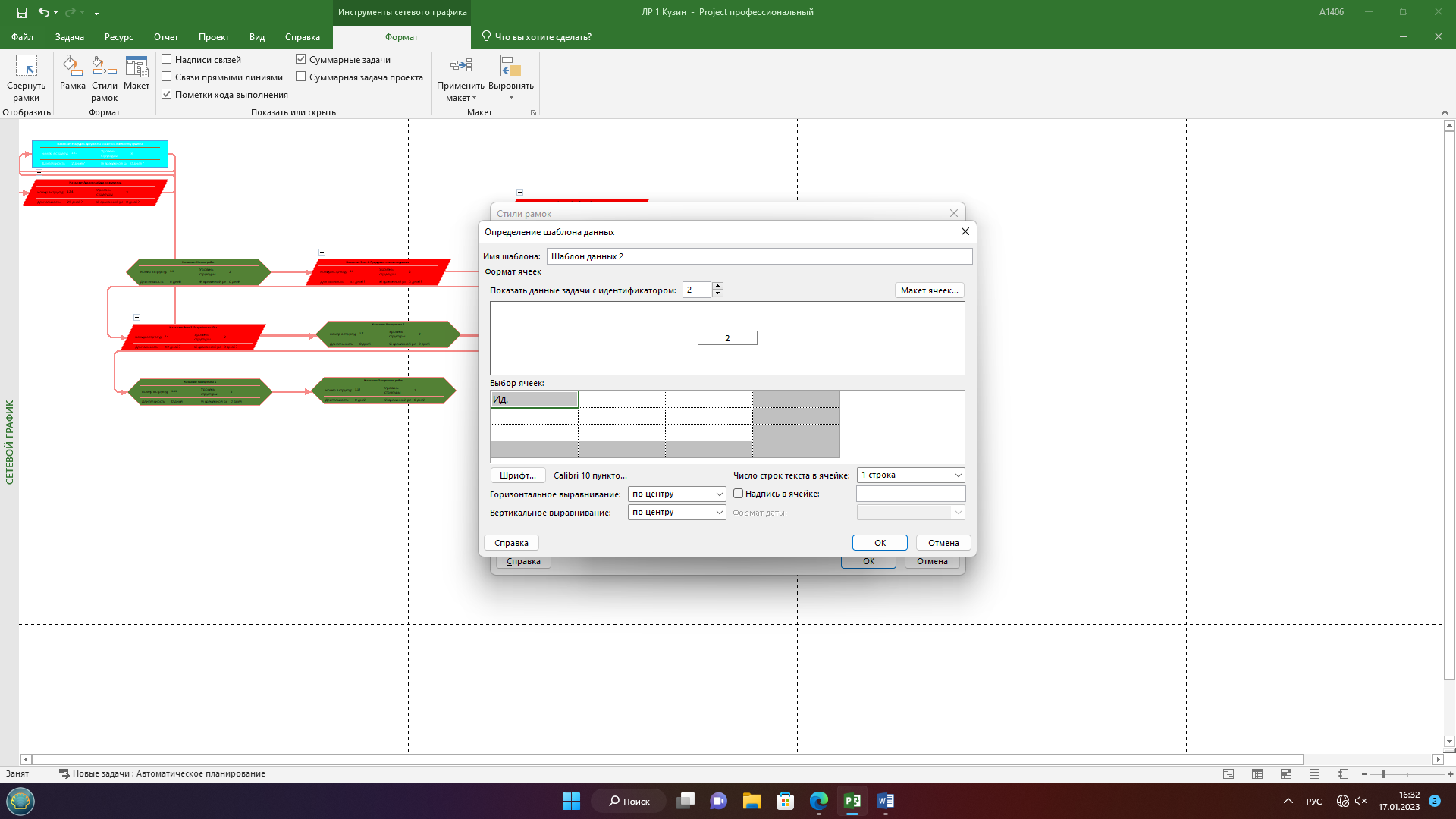
Рисунок 11 - Диалоговое окно Определение шаблона данных с новым созданным шаблоном блока.
Приняв все изменения, с учетом работ форматирую сетевой график проекта, тем самым показываю путь разработки проекта и этапы в каждом блоке работ.
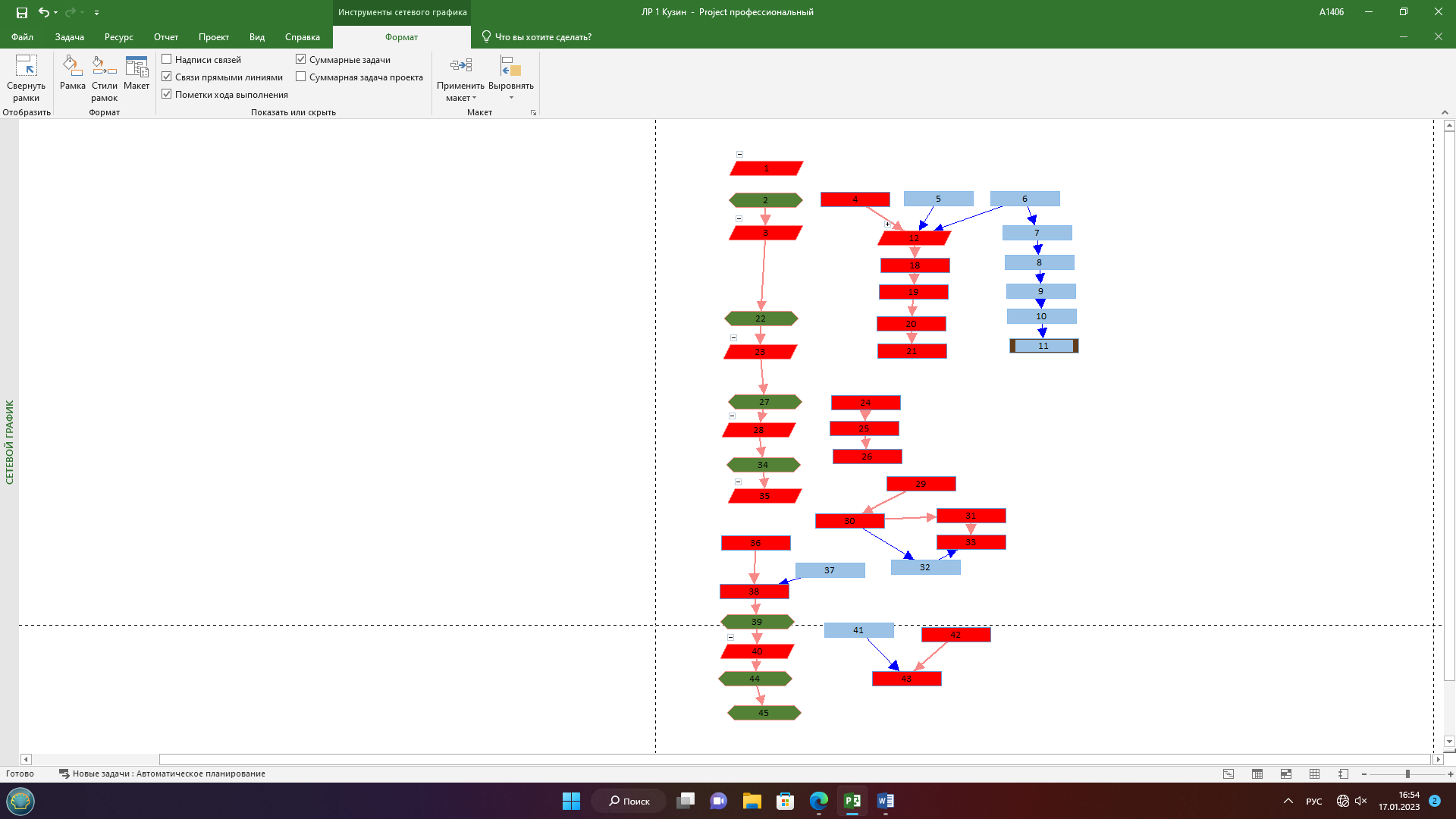
Рисунок 12 - Отформатированный сетевой график проекта.
Сделаем диаграмму Ганта при которой связи установлены между работами низших уровней иерархии, на практики это позволяет помочь нам узнать, где мы можем сэкономить время при разработке.
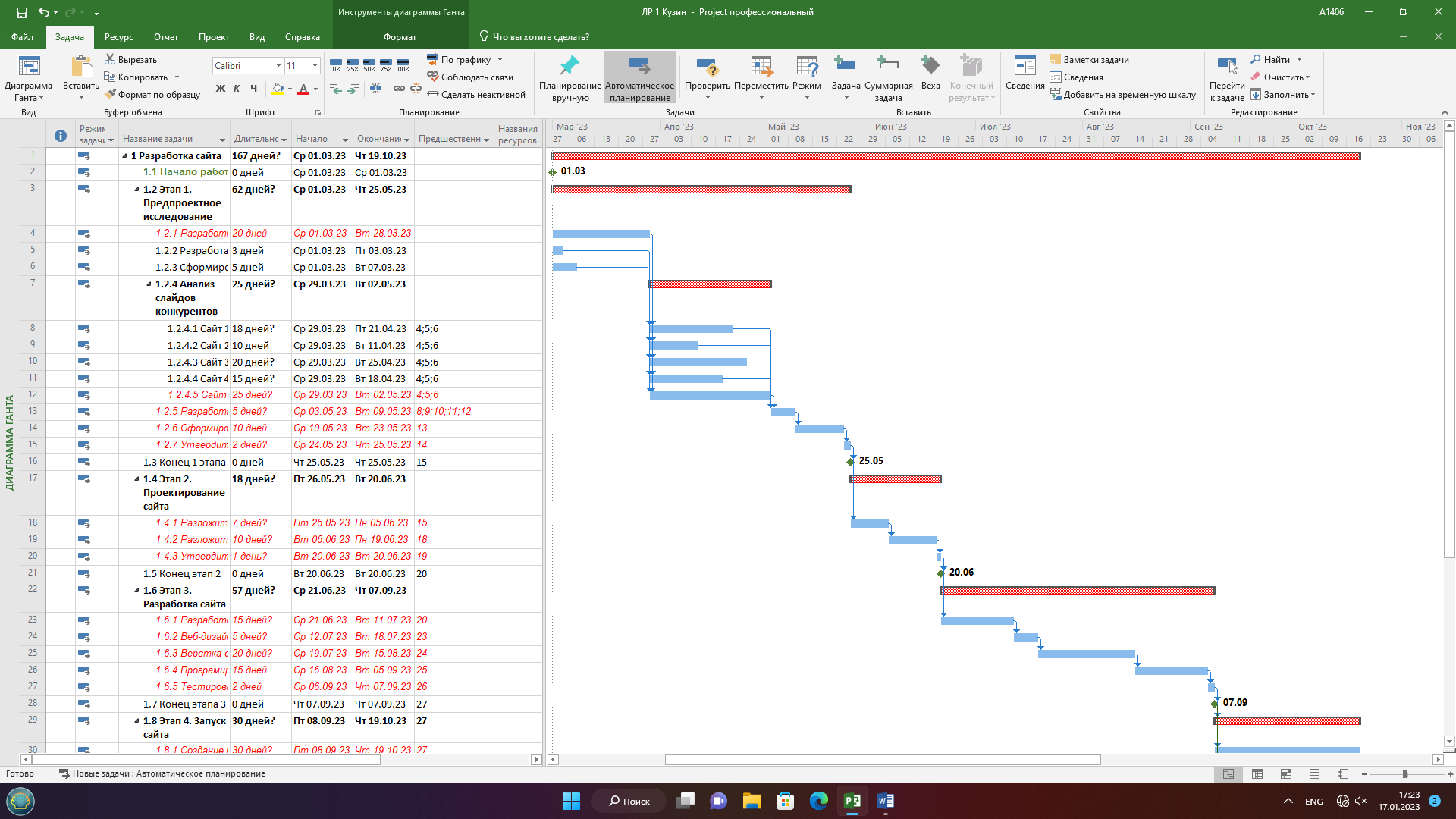
Рисунок 13 - Вариант диаграммы Ганта проекта, при котором временные связи установлены между работами низших уровней иерархии.
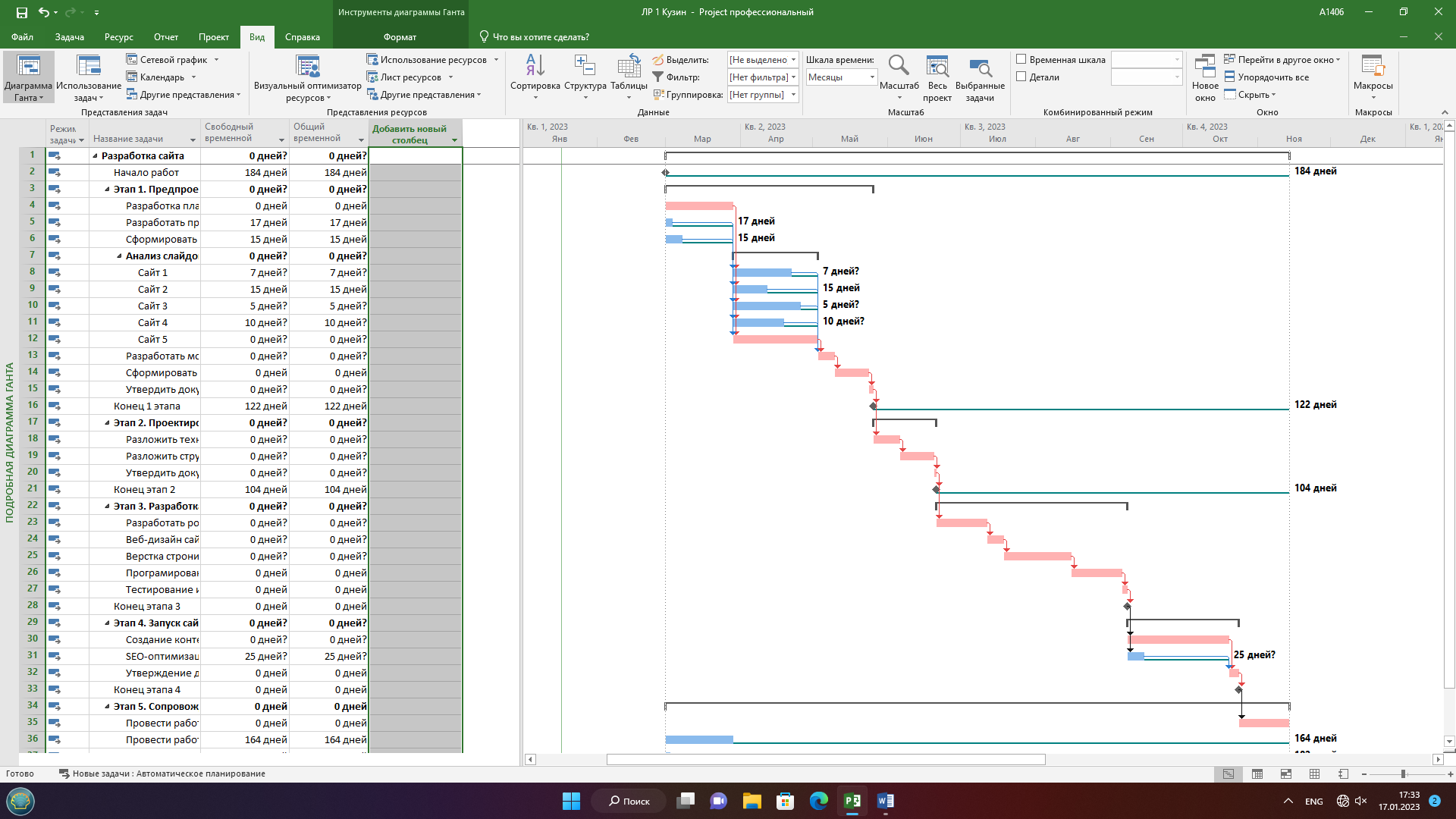
Рисунок 14 - Подробная Диаграмма Ганта с отображенными резервами работ некритического пути.
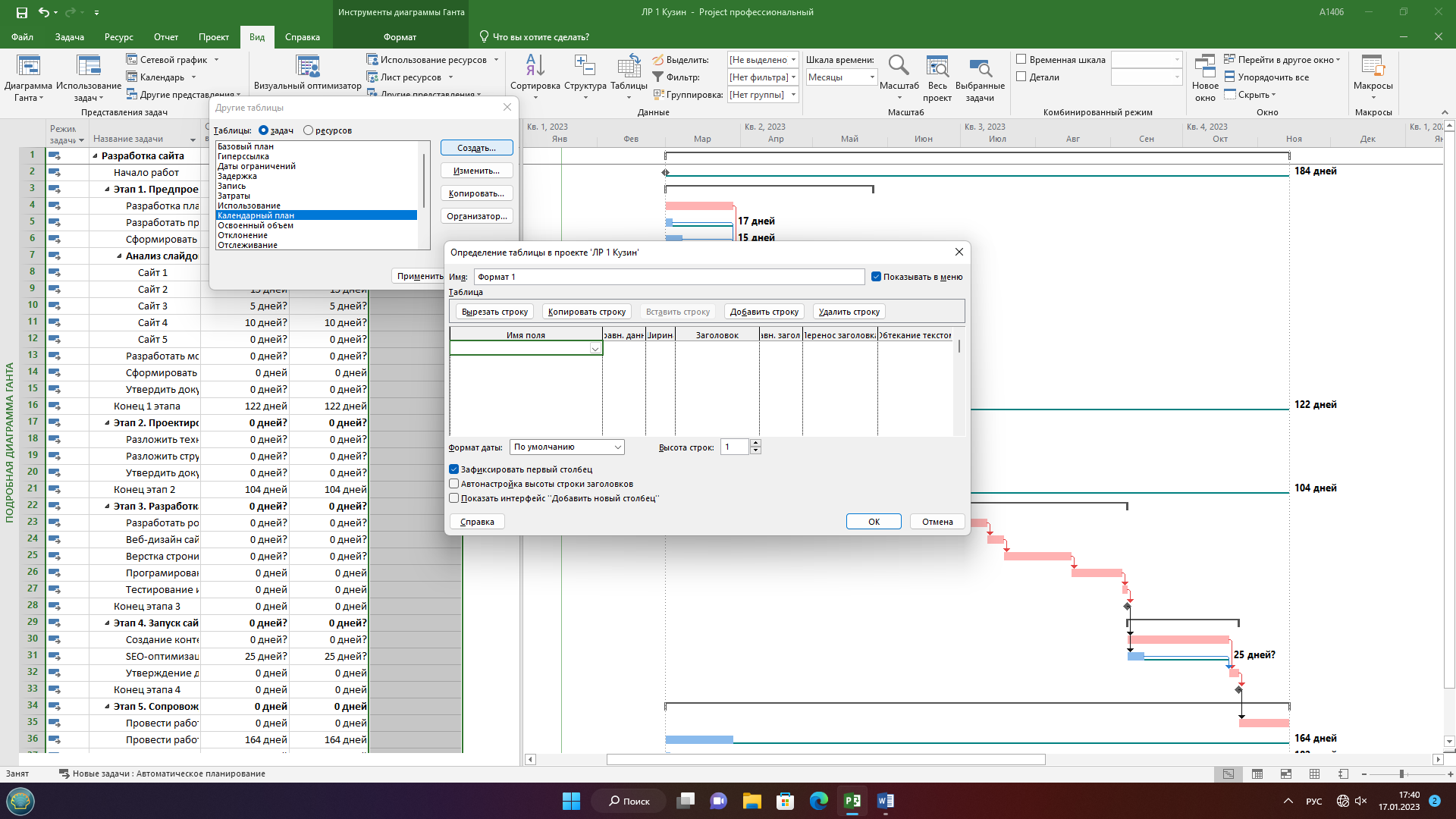
Рисунок 15 - Диалоговое окно для создание новой таблицы Определение таблицы.
Вывод
В ходе работы были достигнуты все цели, а именно: в программной среде MS Project 2016 создавать структуру проекта; устанавливать и снимать связи между работами при проектировании «сверху-вниз» и «снизу-вверх». представлять проект в виде иерархической и сетевой модели; создавать форматы и проводить форматирование проекта в режимах сетевого и иерархического представления, в диаграмме Ганта.
